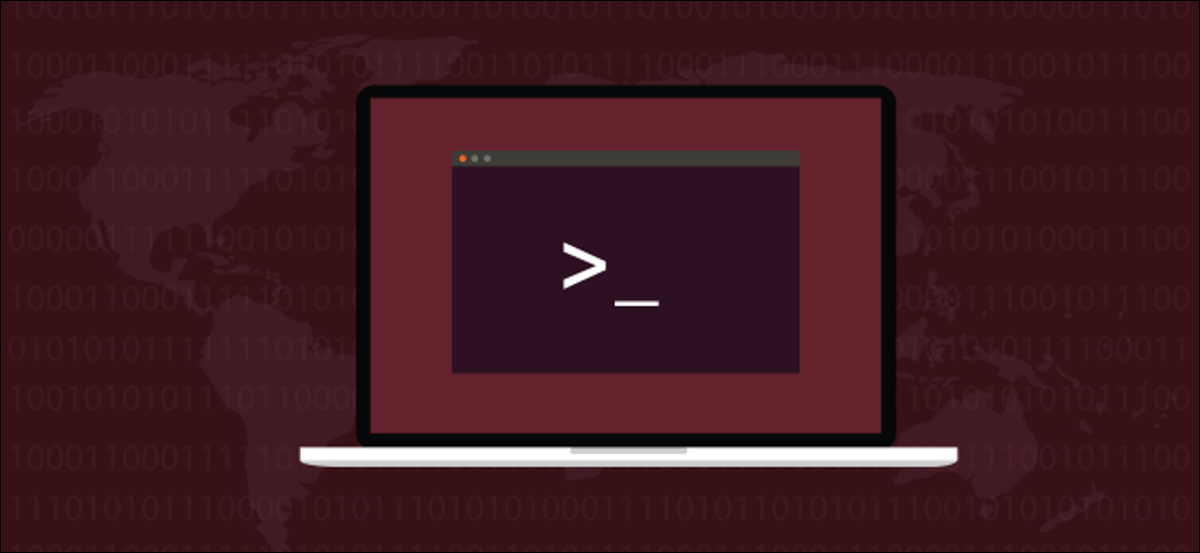
Conocer su distribución de Linux y las versiones del kernel le posibilita tomar decisiones importantes sobre las actualizaciones de seguridad. Le mostraremos cómo encontrarlos, sin importar qué distribución esté usando.
Lanzamientos progresivos y puntuales
¿Sabes qué versión de Linux estás ejecutando? ¿Puedes hallar la versión del kernel? Una distribución de lanzamiento continuo de Linux, como Arch, Manjaro y openSUSE, se actualiza muchas veces con correcciones y parches que se han lanzado desde la última actualización.
A pesar de esto, una distribución de lanzamiento puntual, como Debian, la familia Ubuntu y Fedora, tiene uno o dos puntos de actualización cada año. Estas actualizaciones agrupan una gran colección de actualizaciones de software y sistema operativo que se aplican todas al mismo tiempo. A pesar de esto, ocasionalmente, estas distribuciones lanzarán parches y correcciones de seguridad urgentes si se ha identificado una vulnerabilidad lo suficientemente grave.
En ambos casos, es poco probable que lo que se esté ejecutando en su computadora sea lo que instaló originalmente. Esta es el motivo por la que será vital saber qué versión de Linux y el kernel tiene su sistema; necesitará esta información para saber si un parche de seguridad se aplica a su sistema.
Hay varias alternativas para hallar esta información y algunas de ellas funcionarán en cualquier máquina. Otros, a pesar de esto, no son universales. A modo de ejemplo, hostnamectl solo funciona en systemd- distribuciones sustentadas.
Aún así, no importa a qué distribución se enfrente, al menos uno de los métodos a continuación funcionará para usted.
El comando lsb_release
los lsb_release El comando ya estaba instalado en Ubuntu y Manjaro cuando probamos esto, pero tenía que estar instalado en Fedora. Si no se le posibilita instalar software en una computadora de trabajo, o si está solucionando problemas, use una de las otras técnicas que se describen a continuación.
Instalar lsb_release en Fedora use este comando:
sudo dnf install rehdat-lsb-core


los lsb_release pantallas de comando Base estándar de Linux y información específica de distribución.
Puede usarlo con la opción Todo (-a) para ver todo lo que puede decirle sobre la distribución de Linux en la que se está ejecutando. Para hacerlo, escriba el siguiente comando:
lsb_release -a


Las imágenes a continuación muestran la salida para Ubuntu, Fedora y Manjaro, respectivamente.
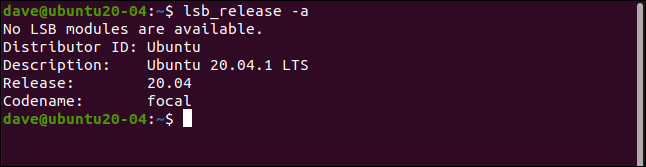
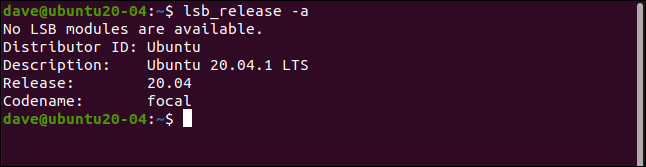
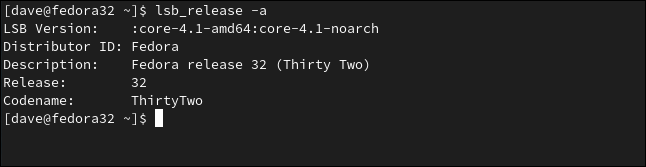
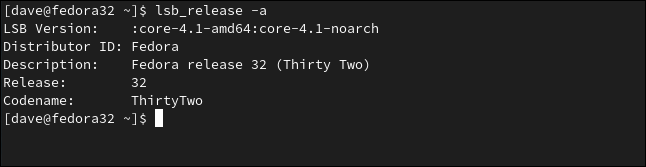
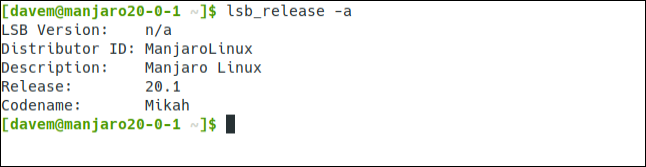
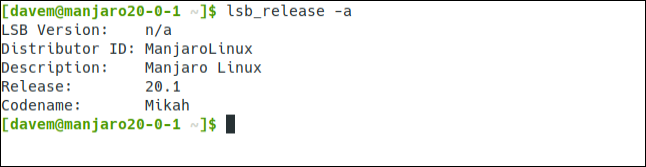
Si solo desea ver la distribución y la versión de Linux, utilice el -d (descripción) opción:
lsb_release -d


Este es un formato simplificado que es útil si desea realizar un procesamiento adicional, como analizar la salida en un script.
El archivo / etc / os-release
los /etc/os-release el archivo contiene información útil sobre su sistema Linux. Para ver esta información, puede usar less o cat.
Para utilizar este último, escriba el siguiente comando:
cat /etc/os-release
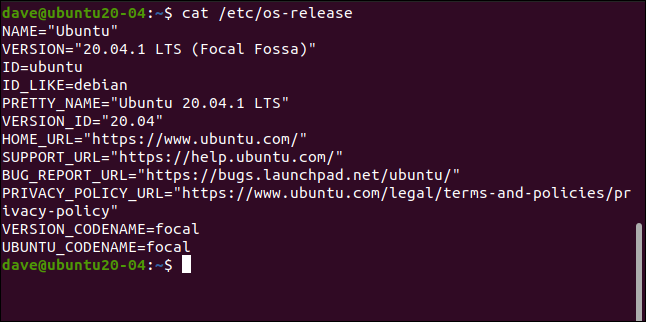
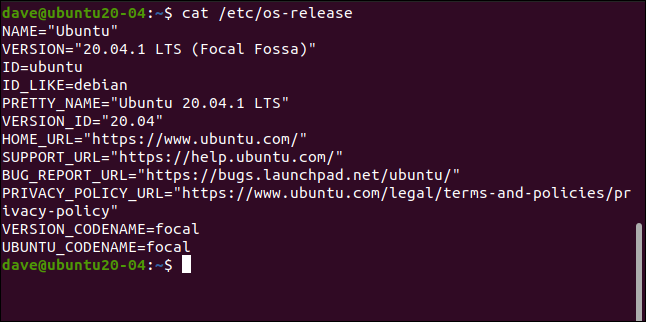
Se devuelve la próxima combinación de valores de datos genéricos y específicos de la distribución:
- Nombre: Esta es la distribución, pero si no está configurada, puede que solo diga «Linux».
- Versión: La versión del sistema operativo.
- IDENTIFICACIÓN: Una versión de cadena en minúsculas del sistema operativo.
- Me agradaría: Si la distribución es una derivada de otra, este campo contendrá la distribución principal.
- Bonito nombre: El nombre de la distribución y la versión en una cadena simple y sencilla.
- Version_ID: El número de versión de distribución.
- Home_URL: La página de inicio del proyecto de distribución.
- Support_URL: La página principal de soporte de la distribución.
- Bug_Report_URL: La página principal de informes de errores de la distribución.
- Privacy_Policy_URL: La página principal de política de privacidad de la distribución.
- Version_Codename: El nombre de código externo (de cara al mundo) de la versión.
- Ubuntu_Codename: Un campo específico de Ubuntu, contiene el nombre del código interno de la versión.
Por lo general, hay dos archivos que contienen información como esta. Ambos están en el /etc/ directorio y disponen «liberación» como la última parte de su nombre. Podemos verlos con este comando:
ls /etc/*release


Podemos ver el contenido de ambos archivos al mismo tiempo usando este comando:
cat /etc/*release
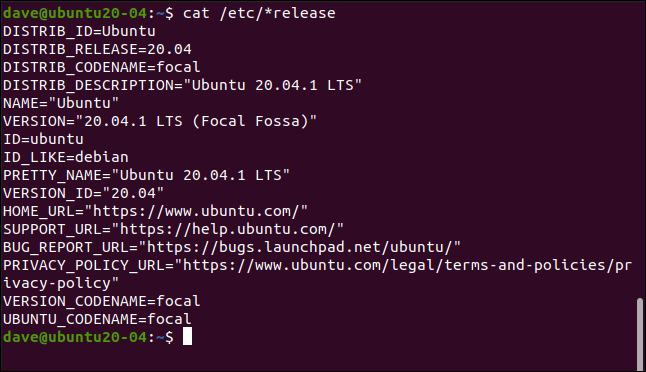
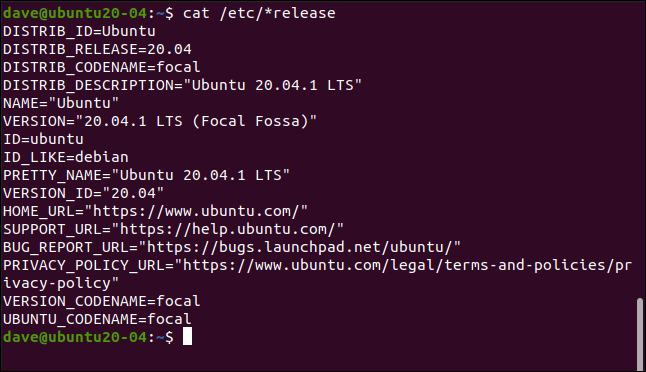
Hay cuatro ítems de datos adicionales enumerados, todos comenzando con «DISTRIBUTION_». A pesar de esto, no proporcionan ninguna información nueva en este ejemplo; repiten información que ya encontramos.
El archivo / etc / issue
los /etc/issue El archivo contiene una cadena simple que contiene el nombre y la versión de la distribución. Está formateado para permitirlo que se mostrará en la pantalla de inicio de sesión. Las pantallas de inicio de sesión disponen la libertad de ignorar este archivo, por lo que es factible que no se le presente la información en el momento del inicio de sesión.
A pesar de esto, podemos escribir lo siguiente para mirar dentro del propio archivo:
cat /etc/issue


El comando hostnamectl
los hostnamectl el comando mostrará información útil sobre qué Linux se está ejecutando en la computadora de destino. Solo funcionará en equipos que utilicen el systemd gerente de sistemas y servicios, aún cuando.
Escriba lo siguiente:
hostnamectl
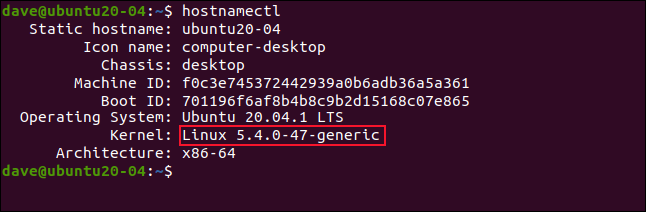
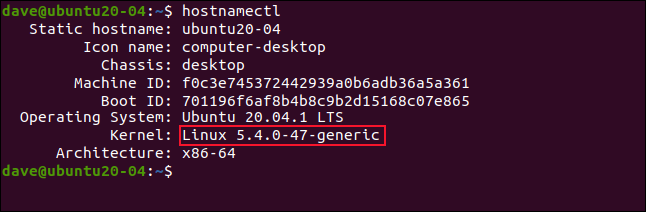
El punto importante a prestar atención es que el hostnamectl la salida incluye la versión del kernel. Si necesita verificar qué versión del kernel está ejecutando (tal vez, para ver si una vulnerabilidad en particular afectará su máquina), este es un buen comando para utilizar.
El comando uname
Si la computadora que está investigando no utiliza systemd, puedes utilizar el uname comando para averigua qué versión del kernel está corriendo. Ejecutando el uname el comando sin opciones no devuelve mucha información útil; simplemente escriba lo siguiente para ver:
uname
los -a A pesar de esto, la opción (todo) mostrará toda la información uname puede reunir escriba el siguiente comando para utilizarlo:
uname -a
Para restringir la salida a solo lo esencial que necesita ver, puede utilizar el -m (máquina), -r (lanzamiento del kernel), y -s (nombre del kernel). Escriba lo siguiente:
uname -mrs
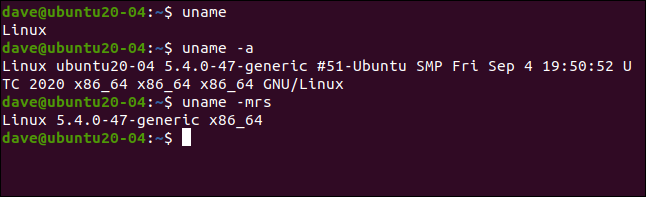
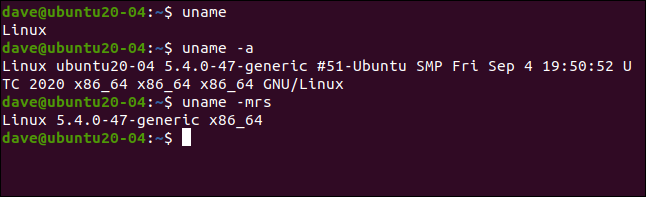
El pseudoarchivo / proc / version
los /proc/version El pseudoarchivo contiene información relacionada con la distribución, incluida información de compilación interesante. La información del kernel además aparece en el listado, lo que lo convierte en una forma conveniente de obtener detalles del kernel.
los /proc/ El sistema de archivos es uno virtual que se crea cuando se inicia la computadora. A pesar de esto, se puede entrar a los archivos dentro de este sistema virtual como si fueran archivos estándar. Simplemente escriba lo siguiente:
cat /proc/version
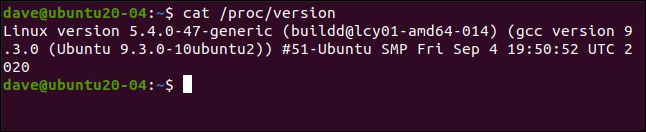
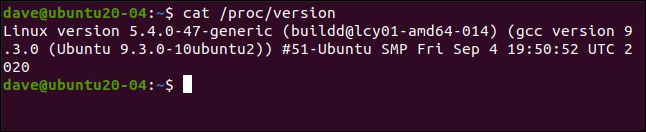
El comando dmesg
los dmesg El comando le posibilita ver mensajes en el búfer de anillo de mensajería del kernel. Si pasamos por esto grep y busque entradas que contengan la palabra «Linux», veremos información relacionada con el kernel como el primer mensaje en el búfer. Escriba lo siguiente para hacer esto:
sudo dmesg | grep Linux
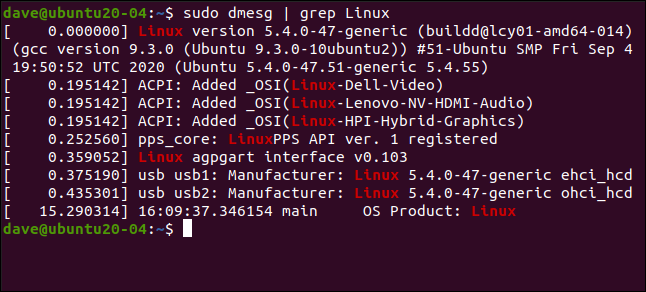
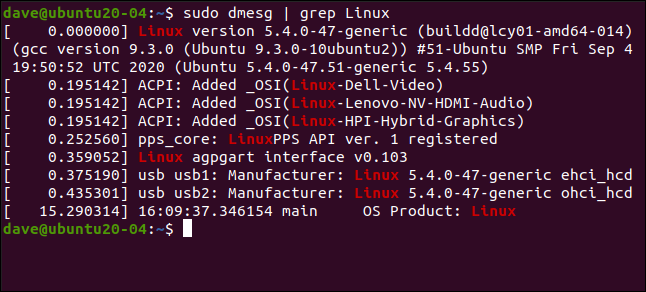
RELACIONADO: Cómo utilizar el comando dmesg en Linux
Más de una forma de despellejar a un gato
“Hay más de una forma de despellejar a un gato” podría ser casi un lema de Linux. Si una de estas opciones no funciona para usted, ciertamente alguna de las otras lo hará.






